怎样删除win10账户头像
发布时间:2016-12-26 10:12
相关话题
大家在使用win10正式版的时候会设置本地账户或微软账户的头像,那么大家知道怎样删除win10账户头像吗?今天小编与大家分享下删除win10账户头像的具体操作步骤,有需要的朋友不妨了解下。
删除win10账户头像方法
1、在开始菜单上方点击用户头像,选择更改账户设置;

2、在账户设置“你的头像”下方点击“浏览”;

3、在弹出的选择窗口上方地址栏输入以下路径后回车:
%appdata%MicrosoftWindowsAccountPictures
4、此时就可以删除(在图片上点击右键,选择“删除”即可)不希望继续在用户设置中显示的头像了。
注意,即使是在此删除了全部头像,当前账户正在使用中的头像也不会被移除。若想恢复Windows10默认的灰色头像,你需要手动进行替换,方法如下:1、还是在用户设置的窗口点击“浏览”按钮,在弹出的窗口地址栏输入以下路径后回车:C:ProgramDataMicrosoftUser Account Pictures2、此时你就会发现有很多不同尺寸的Win10默认灰色头像,选择一个点击确定换上就好(一般来说尺寸大一点的比较清晰,bmp和png格式都可以)。
设置win10用户头像的步骤:
鼠标左键点击开始按钮,打开开始菜单。

点击最上边的账户名称。会出现更改账户设置、锁定、注销三个选项。

点击更改账户设置选项。进入到账户设置自页面。

你可以点击摄像头,进行拍照。也可以点击浏览,选择本地保存的图片。

添加之后关闭即可。
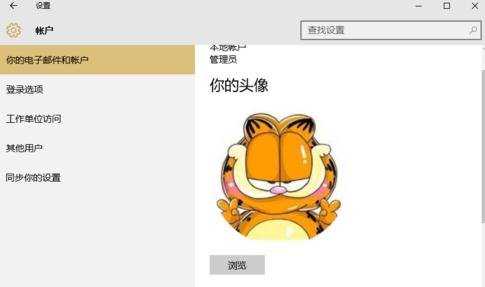

怎样删除win10账户头像的评论条评论